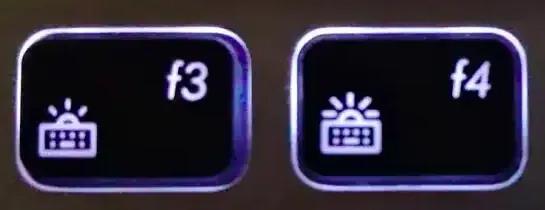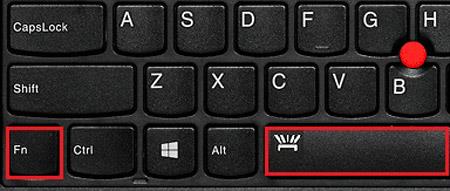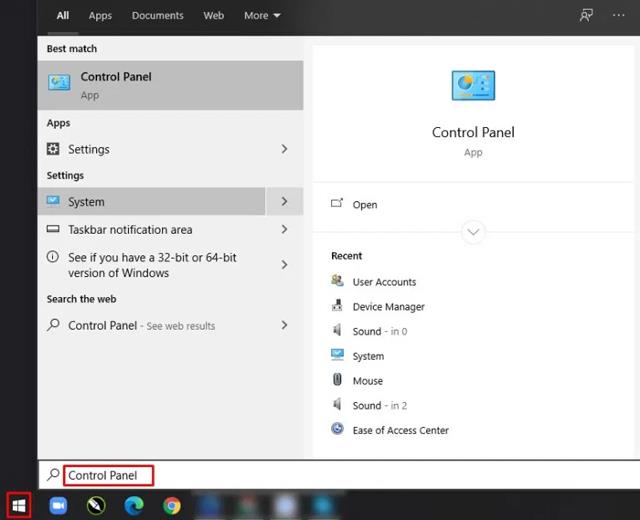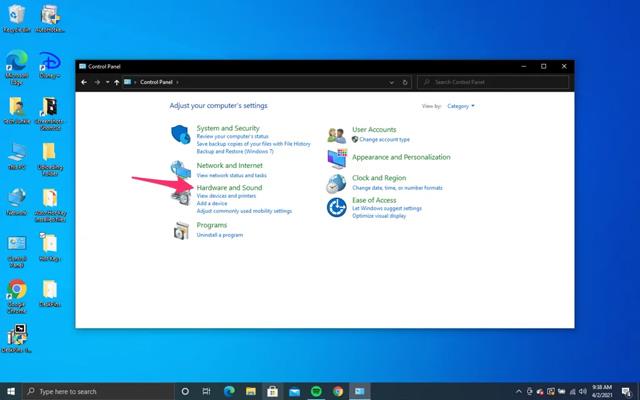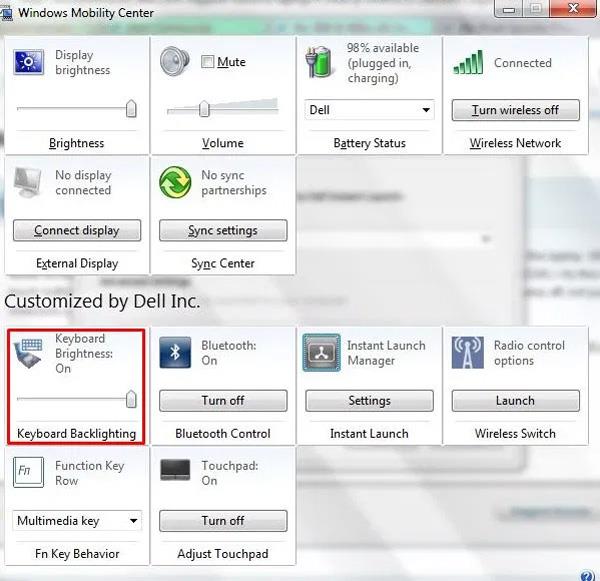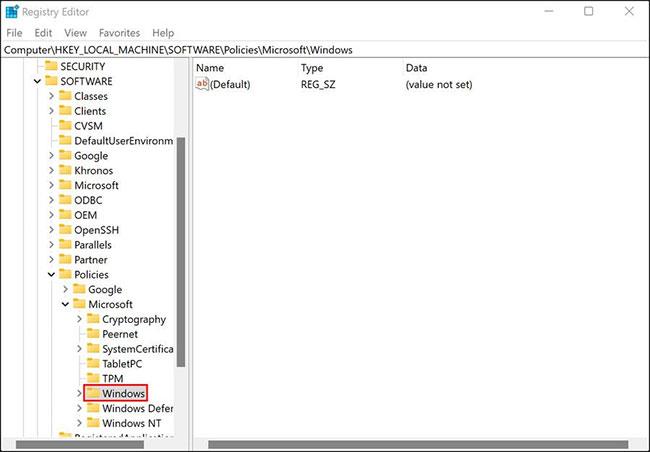Lenovo bærbare datamaskiner har en lysfunksjon som hjelper deg å bruke dem enkelt under dårlige lysforhold og om natten. La oss lære hvordan du slår på tastaturlyset til Lenovo-enheter med Quantrimang.
Innholdsfortegnelse i artikkelen
Liste over bærbare Lenovo-maskiner med tastaturlys
Lenovo utstyrer tastaturlys hovedsakelig for produkter i avanserte og mellomstore segmenter som Gaming , Ideapad , Thinkbook , Thinkpad og Yoga.

Lenovos arrangement av tastaturlys vil gjøre det mer praktisk for brukere å bruke i miljøer med lite lys og om natten.
Hvordan finne ut om en bærbar Lenovo har et tastaturlys eller ikke?
Du kan sjekke om den bærbare datamaskinen er utstyrt med et tastaturlys ved å se på F1 til F12 -tastene eller mellomromstasten. Hvis du ser at tastene ovenfor har et lysikon , betyr det at den bærbare datamaskinen har et tastaturlys. Tvert imot er ikke datamaskinen din utstyrt med tastaturlys.

I tillegg kan du også sjekke brukermanualen når du kjøper enheten for å se om det er en del om instruksjoner for å slå på LED-knappen på tastaturet .
Instruksjoner for å slå på Lenovo bærbare tastaturlys
Det er 3 måter å hjelpe deg med å slå på Lenovos bærbare tastatur.
Slå på Lenovo laptop-tastaturlyset med den fysiske nøkkelen
Se på tastesekvensen F1 til F12 på den bærbare datamaskinen. Hvis det er et tastaturlysikon, klikker du bare på det for å få tastaturet til å lyse.
Normalt vil de fysiske tastene med tastaturlysikonet være plassert på F3- og F4-tastene på Lenovo bærbare datamaskiner. Du kan tilpasse lysstyrken til tastaturlyset ved å trykke på F3 (reduser lysstyrken) eller F4 (øk lysstyrken).
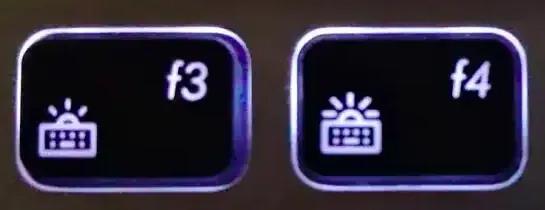
Merk: Avhengig av designen til hver Lenovo-modell, vil de fysiske tastene for å justere tastaturlyset også ha visse forskjeller. Derfor bør du observere enheten din for å finne riktig tastaturlystast.

Slå på Lenovo laptop-tastaturlyset med en tastekombinasjon
Den neste måten å hjelpe deg med å slå på tastaturlyset er ved å trykke på tastaturkombinasjonen. I tilfelle datamaskinen din ikke har lysikonet på F1-F12- tastsekvensen , kan du slå på tastaturlyset ved å trykke på tastekombinasjonen Fn + Mellomrom.
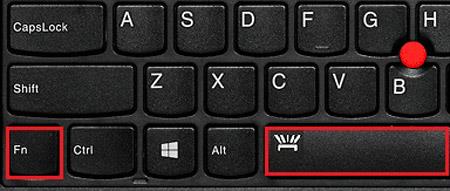
Dette vil hjelpe deg raskt å slå på tastaturlyset på den bærbare datamaskinen.
Slå på Lenovo laptop-tastaturlyset ved hjelp av kontrollpanelet
Hvis du har prøvd de to ovennevnte metodene og tastaturlyset fortsatt ikke lyser, kan du prøve å installere det via kontrollpanelet .
- Åpne Kontrollpanel via søkemenyen på oppgavelinjen .
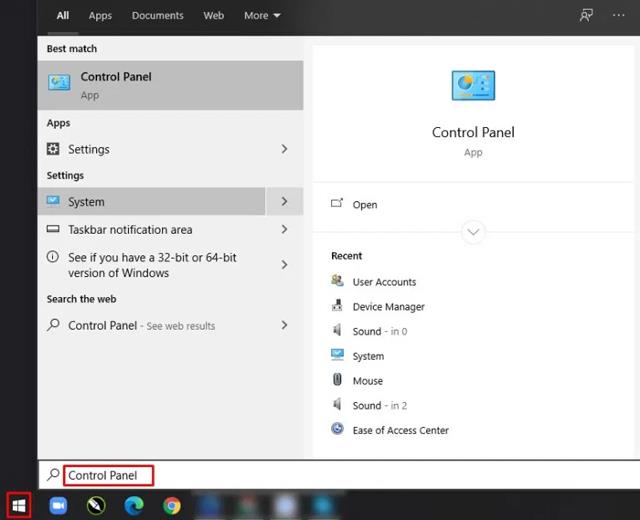
- Et nytt vindu vises, klikk på Maskinvare og lyd.
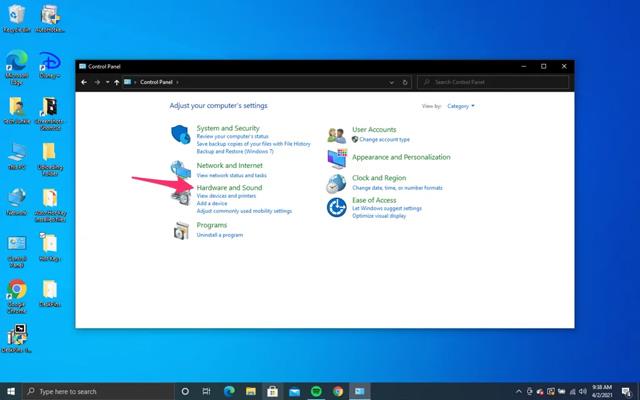
- Deretter velger du Windows Mobilitetssenter.
- I vinduet Windows Mobilitetssenter klikker du Tastaturbakgrunnsbelysning.
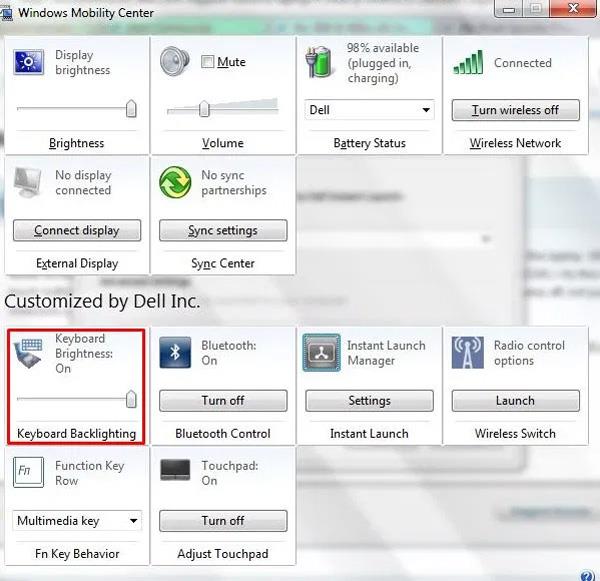
- På Keyboard Backlighting må du justere den til On hvis du vil slå på tastaturlyset eller Off hvis du vil slå den av. Du kan også justere tastaturets lysstyrke ved å velge Bright eller Dim.
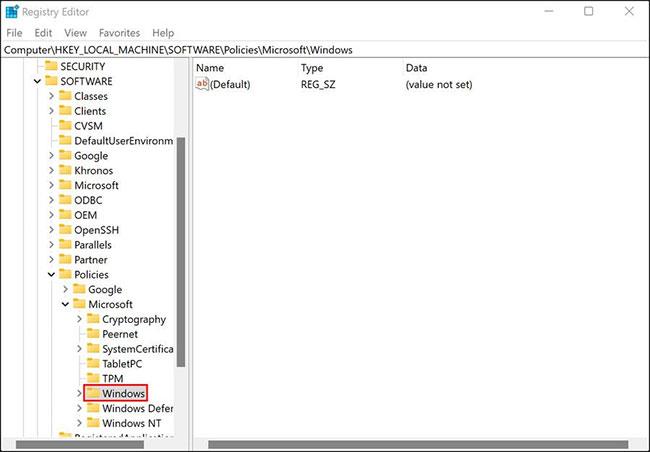
- Velg til slutt OK for å fullføre installasjonen.
Ovenfor er hele innholdet i instruksjonene om hvordan du slår på Lenovo-tastaturlyset for bærbare datamaskiner som Quantrimang ønsker å introdusere for deg. Forhåpentligvis vil denne artikkelen gjøre det lettere for deg å slå på tastaturlyset når det er i bruk.